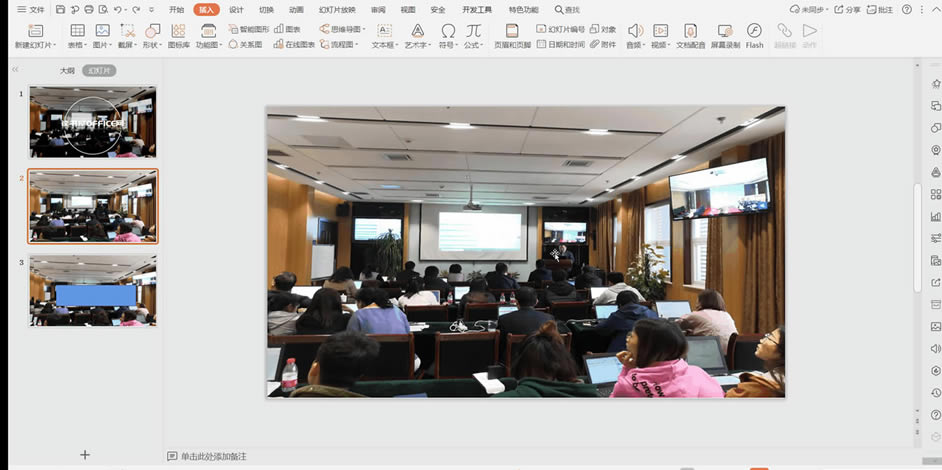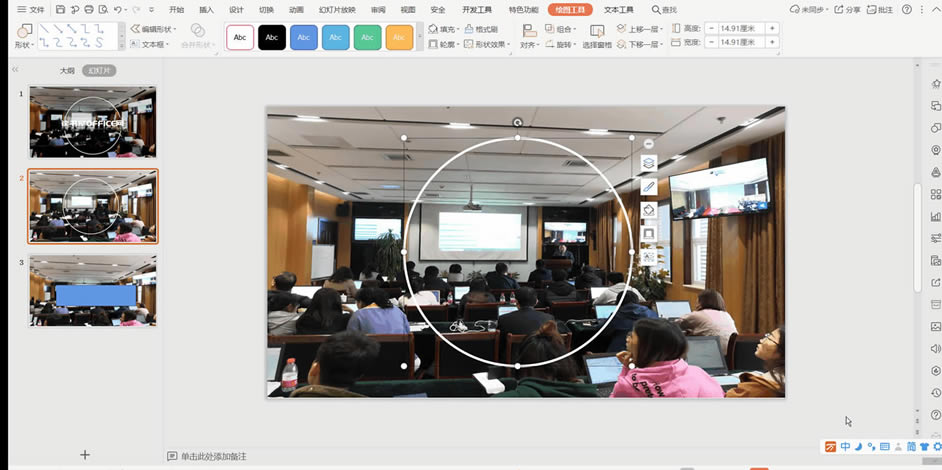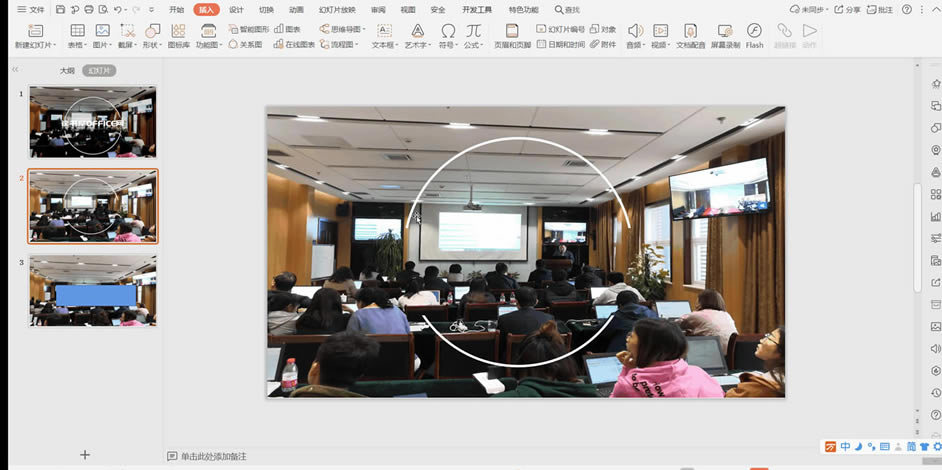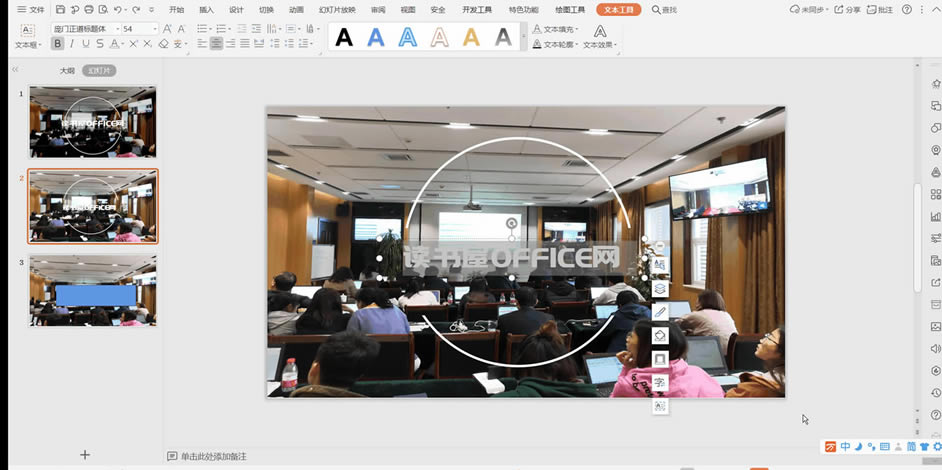WPS幻燈片形狀運算完成創意型封面頁案例圖文使用教程
發布時間:2025-03-12 文章來源:xp下載站 瀏覽:
| 辦公軟件是指可以進行文字處理、表格制作、幻燈片制作、圖形圖像處理、簡單數據庫的處理等方面工作的軟件。目前辦公軟件朝著操作簡單化,功能細化等方向發展。辦公軟件的應用范圍很廣,大到社會統計,小到會議記錄,數字化的辦公,離不開辦公軟件的鼎力協助。另外,政府用的電子政務,稅務用的稅務系統,企業用的協同辦公軟件,這些都屬于辦公軟件。 先插入圖片,然后和形狀進行組合運算,再通過幻燈片形狀的層疊順序的改變實現創意型封面頁,軟件版本WPS2019。
第一步:先插入圖片更改大小到合適,然后CTRL鍵拖動復制該圖片,再通過【插入】—【形狀】然后繪制合適的矩形。最關鍵一點就是先選擇圖片然后再選擇矩形,然后【繪圖工具】—【合并形狀】—【相交】 第二步:【插入】—【形狀】繪制圓形(按住SHIFT鍵是個正圓),選定圓形,通過“繪圖工具”改變圓形的【輪廓】改變粗細與顏色,并且改變【填充】為無。
第三步:選定圓形在繪圖工具下執行【下移一層】,這樣圓形就會放在合并形狀的下邊,圖片會蓋住圓形,視覺上圓形已經被隔開。
第四步:繪制文本框填寫“讀書屋OFFICE網”,光標在文本框內,按CTRL+A選定,并通過文本工具改變字體大小,顏色,粗細,居中對齊等。
第五步:選定文字,【文本工具】—【文本效果】—【倒影】—【半倒影】完成創意型封面頁標題文字效果。
Office辦公軟件是辦公的第一選擇,這個地球人都知道。 |
本文章關鍵詞: WPS幻燈片形狀運算完成創意型封面頁
相關文章
本類教程排行
系統熱門教程
本熱門系統總排行